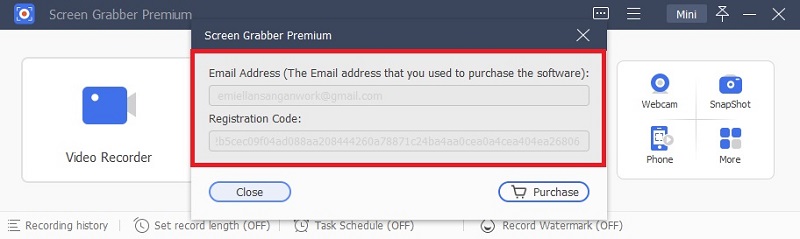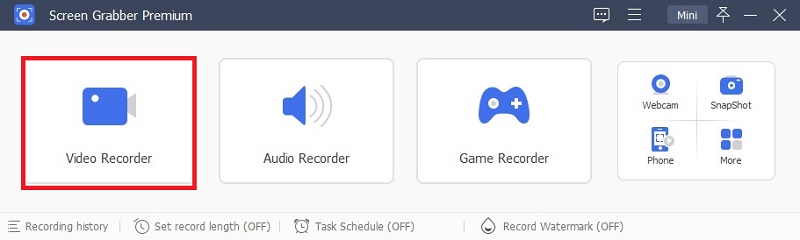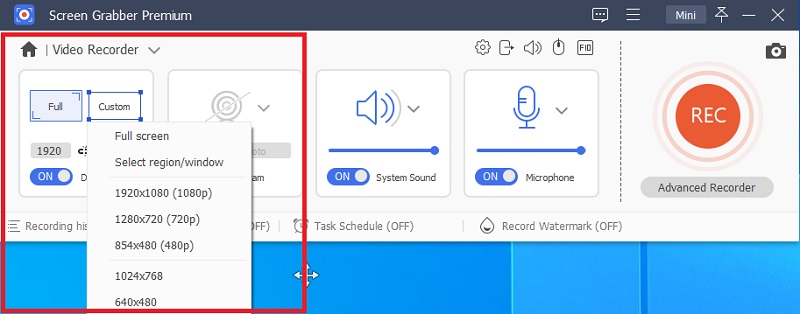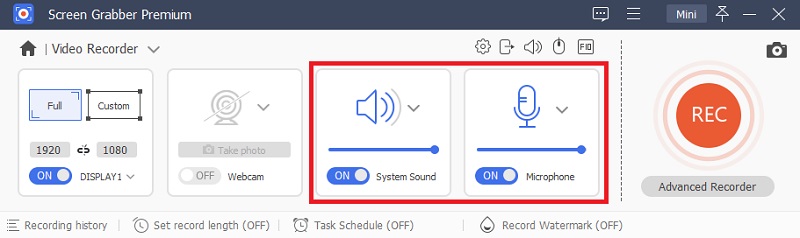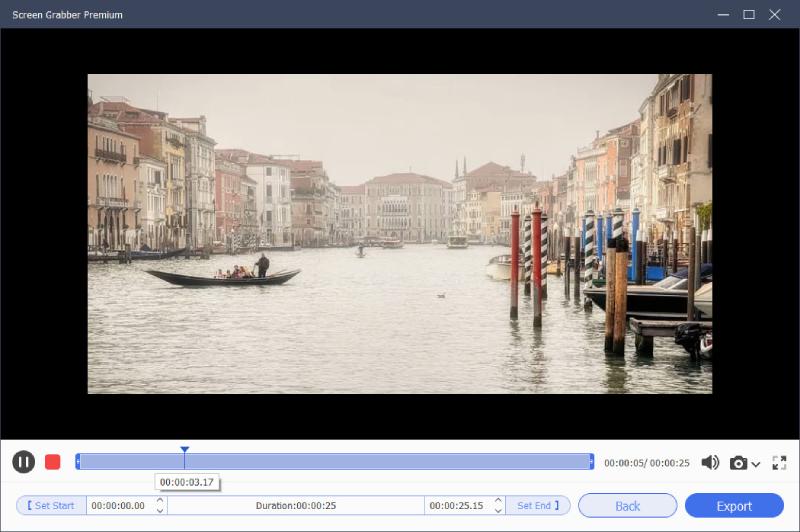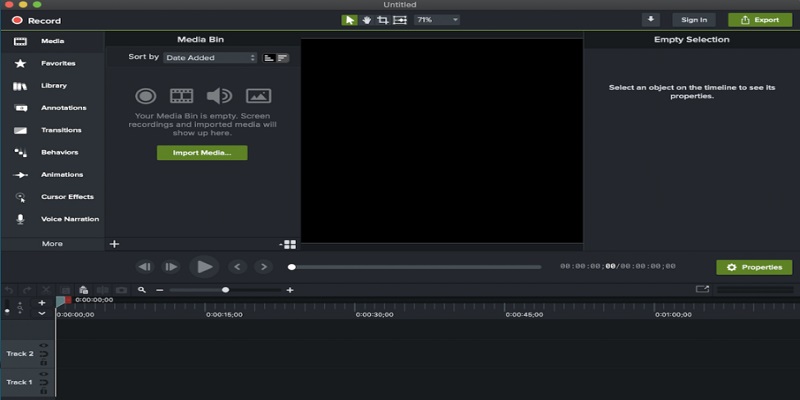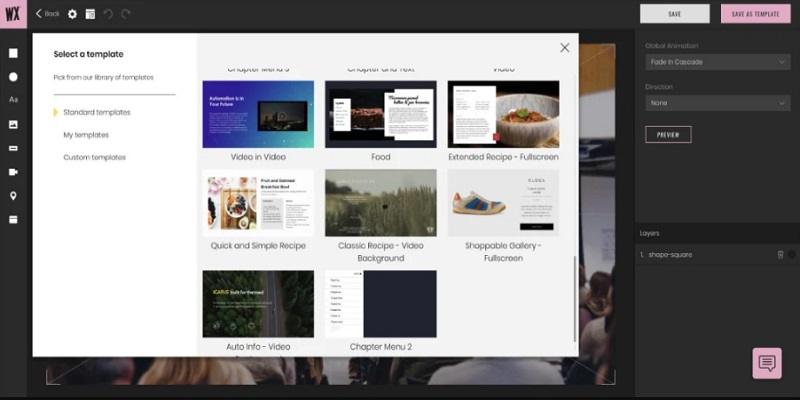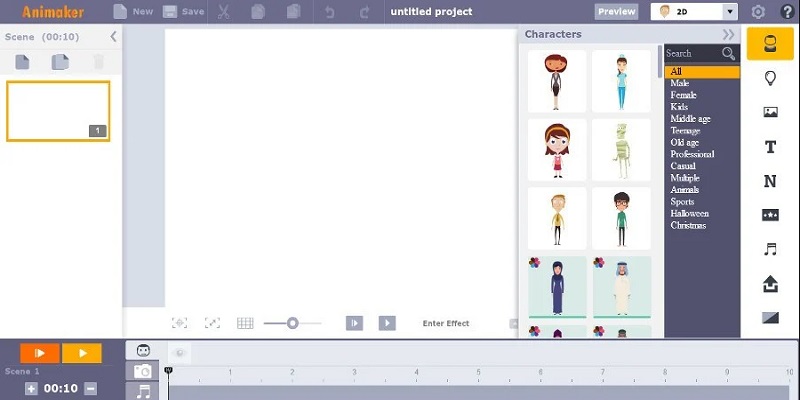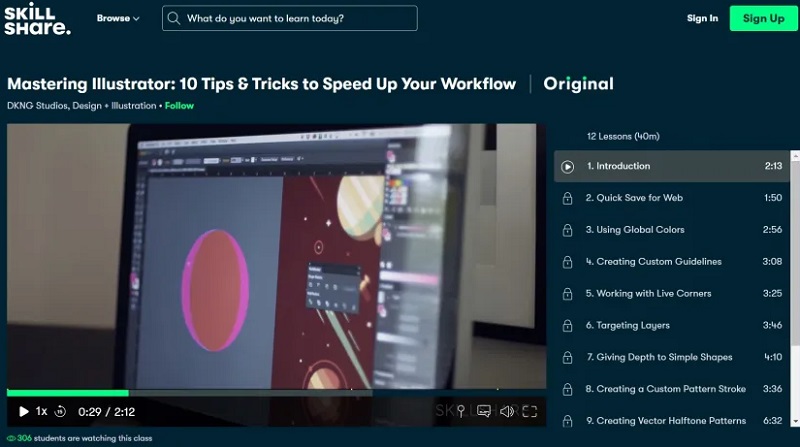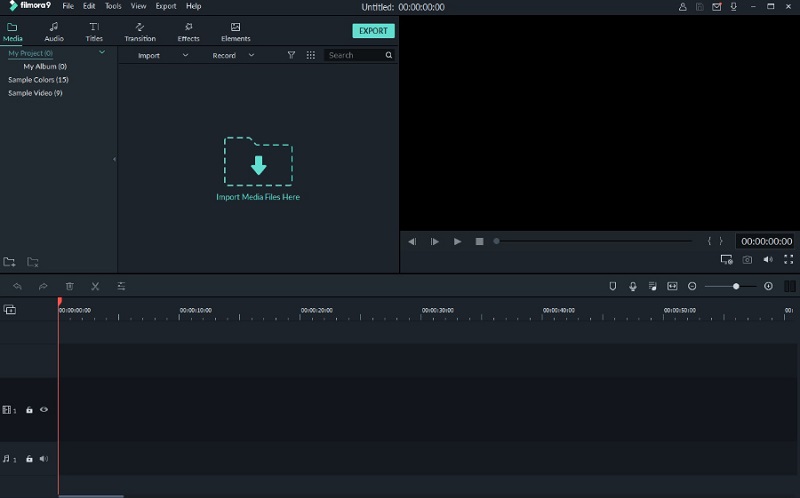Beste Bildschirmaufzeichnungssoftware für Schulungsvideos
AceThinker ist die neueste Video-Tutorial-Software, die als die beste auf dem Markt gilt. Es verfügt über die wertvollsten Funktionen, die es zu einer All-in-One-Bildschirmaufnahmesoftware zum Herunterladen von Schulungsvideos auf Ihren PC machen. Aqua-Demo ist die beste Bildschirmaufnahmesoftware für Schulungsvideos, da sie die unkomplizierteste und effizienteste Aufzeichnung von Schulungsvideos oder was auch immer Sie benötigen, bietet. Selbst Anfänger können mit der benutzerfreundlichen Oberfläche innerhalb von Sekunden lernen, wie man aufnimmt. Egal, ob Sie ein erfahrener YouTuber, Vlogger, Geschäftsmann, Dozent, Gamer oder Amateur sind, Aqua Demo kann die erste Wahl sein, die Sie zum Aufzeichnen Ihres Computerbildschirms mit anpassbaren Einstellungen treffen. AceThinker Screen Getter Premium ist ein leistungsstarker Videorecorder, der aufzeichnen kann alle Bildschirmaktivitäten auf Ihrem Desktop-Computer. Ob gestreamtes Video, Game-Video-Chat oder Webinar, Business-Demo, Podcast und mehr, es kann jedes Ereignis so aufzeichnen, wie Sie es möchten! Video Aqua Demo ist nicht nur Trainingsvideoaufzeichnungssoftware, sondern kann auch Audio aufzeichnen, entweder von Ihrem Computersystem oder einem Mikrofon.
Hauptmerkmale
- Mit dieser Software können Sie Ihren Aufnahmebereich anpassen
- Es unterstützt mehrere Ausgabeformate
- Bei der Aufnahme können Sie Bearbeitungswerkzeuge verwenden, um Text, Linien oder Pfeile, Call-Outs usw. hinzuzufügen, um Ihr Video informativer zu machen
- Nehmen Sie Live-Streaming-Videos auf vielen beliebten Video-Hosting-Websites auf und zeichnen Sie auch Online-Vorträge auf, um sie offline anzusehen
- Sie können eine Videopräsentation, ein Tutorial und ein Schulungsvideo mit benutzerdefiniertem Text und Pfeilen erstellen, die Sie mit Ihrem Publikum teilen können
Kostenlos herunterladen
Schritt 1 Aqua-Demo installieren
Laden Sie AceThinker Aqua Demo auf Ihren PC herunter und installieren Sie es. Der Download ist kostenlos. Laden Sie die Software herunter. Verwenden Sie die von Ihnen eingegebene E-Mail-Adresse und den von uns bereitgestellten Registrierungscode, um sich anzumelden.Schritt 2 Greifen Sie auf den Videorecorder zu
Um das Fenster „Videorekorder“ zu öffnen, klicken Sie auf „Videorekorder“. Innerhalb dieses Bildschirms können Sie Aufnahmen von Audio oder Video aufnehmen.Schritt 3 Wählen Sie den Aufnahmemodus
Sie können einen nicht fixierten Bildschirm oder einen großen Bildschirm aufnehmen, z. B. 854*480 oder 1920*1080. Um den Bereich zu zeichnen, den Sie aufnehmen möchten, klicken Sie im nächsten Schritt auf „Anpassen“ und wählen Sie dann eine Region oder ein Fenster aus. Die Systemtonauswahl muss aktiviert sein, wenn Sie beabsichtigen, Online-Musik oder -Videos zu erstellen.Schritt 4 Konfigurieren Sie die Audioquelle
Schalten Sie die Schalter auf „System Sound“ oder „Mikrofon“, um die Quelle des gesuchten Tons auszuwählen.Schritt 5 Nehmen Sie das Video auf und speichern Sie es
Um mit der Aufzeichnung Ihres Computerbildschirms zu beginnen, klicken Sie auf die Schaltfläche REC. Videobearbeitung ist möglich. Sie können dem aufgenommenen Video Text, Pfeile, Linien, Beschriftungen und Text hinzufügen, während Sie Aufnahmen machen. Klicken Sie nach dem Stoppen der Aufnahme auf Stopp, wenn Sie mit der Aufnahme fertig sind, um Ihr aufgenommenes Material anzuzeigen. Sie können Ihre Aufnahme speichern, indem Sie auf Speichern drücken.Weitere 5 Bildschirmaufzeichnungstools
1. Camtasia
Camtasia ist eine hervorragende Bildschirmaufzeichnungssoftware für Schulungsvideos für Anfänger, die qualitativ hochwertige Videos aufnehmen möchten, um interaktive Lernerfahrungen zu schaffen. Es ermöglicht Ihnen, alles auf Ihrem Bildschirm aufzunehmen und dieses Video mit der Berührung eines erfahrenen Redakteurs auf jede Online-Video-Sharing-Plattform hochzuladen, auf die Benutzer zugreifen können. Der Editor verfügt über integrierte Vorlagen, die Redakteuren Zeit und Energie sparen. Der Benutzer kann Soundeffekte, Animationen, Musik seiner Wahl, Anmerkungen und Übergänge zwischen Videoclips hinzufügen, um den Fluss Ihres Videos zu verbessern. Camtasia ist am beliebtesten bei Personen ohne Erfahrung in diesem Bereich und erfordert hochwertige Lehrvideos. Es hilft bei der Erstellung vieler Videos, die in der Qualität von YouTube-Videos bis hin zu Bildschirmaufnahmen für Schulungsvideos, Tutorials, Demovideos, Tutorials oder Präsentationsaufzeichnungen und Lehrvideos reichen. Die Benutzeroberfläche mag einfach erscheinen, soll sie jedoch benutzerfreundlicher machen. Es hat auch eine Vielzahl von Optionen. Sie können Tests erstellen, die es den Kursleitern ermöglichen, den Fortschritt der Schüler zu bewerten. Es wird helfen, den Fortschritt der Schüler besser zu analysieren, und zusätzliche Unterstützung könnte für diejenigen bereitgestellt werden, die es schwierig finden, mit dem Tempo des Kurses Schritt zu halten.
2. Drahtwachs
Es ist eine hocheffiziente Online-Videoeditor-Plattform für Bildschirmaufzeichnungen für Schulungsvideos, die Ihnen leistungsstarke Tools zum Erstellen von benutzerdefinierten Videoinhalten bietet. Die Bewegungsverfolgungsfunktion der KI erkennt die Bewegung von Personen und Objekten innerhalb des Videos durch diese Hotspots oder Tags und lässt Benutzer mit den anderen Inhalten interagieren. Der Betrachter kann mit anklickbaren Videos interagieren, wodurch das gesamte Erlebnis auf eine völlig andere Ebene gehoben wird. WireWax ist ein beliebter internationaler Videoersteller, weshalb es der einflussreichste Ersteller von Schulungsvideos ist. Darüber hinaus ermöglicht es die automatische Untertitelgenerierung für mehrere Sprachen. Die Schnittstelle wurde entwickelt, um eine Arbeitsweise zu sein, die die Zusammenarbeit praktisch gemacht hat.
3. Animaker
Designer und andere Benutzer finden Animaker äußerst hilfreich bei der Erstellung von Videos für Schulungsprogramme. Mit dem Drag-and-Drop-Builder können Sie visuell ansprechende Videos und Animationen erstellen und transformieren. Sie können sogar Ihre Charaktere in Ihre Videos entwerfen und Voiceovers mit Auto-Libbing einfügen, sodass Sie später nicht an die Bearbeitung denken müssen. Das Software-Bearbeitungsprogramm enthält außerdem zahlreiche Vorlagen und andere Elemente, die Sie in Ihre Videos integrieren können, sodass Sie nicht im Internet nach Ressourcen suchen müssen, die Sie verwenden können.
4. Skillshare
Mit Skillshare können Sie Ihre Klasse aufzeichnen und das Video mit dem Upload-Tool für Klassen hochladen. Sie können Kurse zu jedem Thema belegen, über das Sie mehr wissen möchten, oder den Lernenden einen Link zu einem bestimmten Kurs geben. Es gibt auch zahlreiche vorab aufgezeichnete Videoclips von Profis und Kreativen, mit denen Sie Ihr Team anleiten können. Wenn Sie ein Elite-Mitglied sind, können Sie auch eine Offline-Option zum Anzeigen verwenden.
5. Filmora
Die Videobearbeitungsanwendung verfügt über ein Tutorial und eine Bedienungsanleitung, da sie nicht so einfach ist wie die anderen oben besprochenen Videobearbeitungsanwendungen. Aber sobald Sie Zugriff darauf haben, können Sie es problemlos verwenden. Diese ausgeklügelte Software ist ideal zum Aufzeichnen von Schulungsvideos auf dem PC sowie von kreativen Videos, Tutorials und Lehrvideos. Mit dieser unkomplizierten Software können Sie jetzt komplizierte Inhalte erstellen, indem Sie Greenscreen-Effekte anwenden, mehrere Clips überlagern und Musik oder Musik hinzufügen, die Ihnen gefällt. Es ermöglicht auch die Rauschunterdrückung und das Entfernen von Stille aus Ihren Clips. Es ist möglich, Ihren Kurs oder Ihr Projekt abschnittsweise anzupassen und die gewünschten Effekte anzuwenden, um die Lernerfahrung Ihrer Schüler zu verbessern. Es beeinträchtigt keinen Aspekt der Videoqualität und rendert Ihr gesamtes Video in 4K.
Tipps: Bei Verwendung von Bildschirmaufzeichnungssoftware
1. Wählen Sie aus, was Sie aufnehmen möchten
Die Bildschirmaufzeichnungssoftware zeichnet alles auf Ihrem Bildschirm auf, einschließlich Popups oder anderer Benachrichtigungen. Wenn Sie also mit der Aufzeichnung beginnen, müssen Sie nur die notwendigen Details auf dem Bildschirm einfügen. Wenn Sie beispielsweise eine Bildschirmaufnahmesoftware für Schulungsvideos verwenden, stellen Sie sicher, dass alle Benachrichtigungen auf Ihrem PC vorübergehend deaktiviert sind, damit es während der Aufzeichnung keine Probleme gibt.
2. Fügen Sie nur das Notwendige hinzu
Beim Aufnehmen eines Videos ist es nicht notwendig, alles aufzuzeichnen. Es ist wichtig, nur die wesentlichen Details aufzuzeichnen, da Sie dann die Aufzeichnung nicht nur schnell verstehen, sondern auch Platz sparen können.
3. Auf die Videoqualität kommt es an
Jedes Mal, wenn Sie ein Video aufnehmen, ist es wichtig sicherzustellen, dass Sie es mit der höchstmöglichen Qualität aufnehmen, insbesondere wenn Sie eine Bildschirmaufzeichnungssoftware für Schulungsvideos verwenden. Denn bei Schulungsvideos ist jedes Detail entscheidend. Wenn die Videoqualität also schlecht ist, kann dies die Informationen beeinträchtigen, die Sie aus dem Video gewinnen können. Möglicherweise übersehen Sie auch wichtige Details, daher ist es wichtig, die bestmögliche Qualität zu verwenden.
Zusammenfassung
Das beste Video-Tutorial-Softwareprogramm sollte die folgenden Funktionen enthalten, die Sie beim Erstellen von Videos unterstützen. AceThinker Aqua Demo verfügt über all diese Funktionen, und deshalb empfehlen wir es als das effektivste Tool zum Aufzeichnen von Trainingsvideos und als den besten Streaming-Videorecorder. Hier sind die idealen Funktionen für Schulungsvideosoftware; Bildschirmaufzeichnung, Fähigkeit zum Entwerfen von Animationen, Videobearbeitung, Videohosting, Zusammenarbeit und Teilen in sozialen Netzwerken.